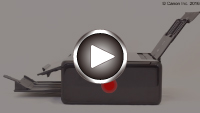El papel está atascado dentro de la impresora
Si el papel atascado se rompe y no puede extraerlo ni de la ranura de salida del papel ni de la unidad de transporte, o si el papel atascado permanece dentro de la impresora, extraiga el papel siguiendo estas instrucciones.
 Nota
Nota
- Si el papel se atasca durante la impresión y tiene que apagar la impresora para quitarlo, puntee en Parar (Stop) para detener el proceso de impresión antes de apagar la impresora.
-
Apague la impresora y desenchúfela.
-
Abra la cubierta/unidad de escaneado.

 Importante
Importante-
No toque la tira blanca (A).
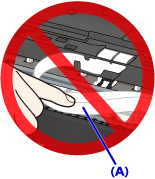
En el caso de que ensucie o arañe esta pieza al tocarla con el papel o la mano, podría provocar daños en la impresora.
-
-
Compruebe si el papel atascado está debajo del soporte del cabezal de impresión.
Si el papel atascado está debajo del soporte del cabezal de impresión, mueva el soporte del cabezal de impresión al máximo hacia la derecha o la izquierda, lo que le resulte más fácil para retirar el papel.
Cuando mueva el soporte del cabezal de impresión, sujete la parte superior del soporte del cabezal de impresión y deslícelo suavemente hacia la derecha o la izquierda.

-
Sujete firmemente el papel atascado con las manos.

Si el papel está enrollado, retírelo.

-
Tire del papel atascado lentamente para no romperlo.
Tire del papel en un ángulo de aproximadamente 45 grados.

-
Asegúrese de que retira todo el papel atascado.
Si el papel se rasga al tirar de él para sacarlo, es posible que queden restos de papel en la impresora. Compruebe lo que se indica a continuación y retire el trozo de papel que pueda haber quedado.
- ¿Queda papel debajo del soporte del cabezal de impresión?
- ¿Han quedado restos de papel en la impresora?
- ¿Queda papel en los espacios vacíos a izquierda y derecha (B) de la impresora?
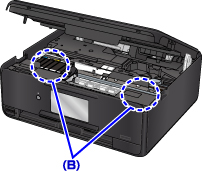
-
Cierre la cubierta/unidad de escaneado.
Para cerrar la cubierta/unidad de escaneado, sujétela en vertical una vez y, a continuación, bájela con cuidado.
Se cancelarán todos los trabajos de la cola de impresión. Reanude el proceso de impresión.
 Nota
Nota- Al volver a cargar el papel, asegúrese de que utiliza un papel adecuado para imprimir y de que lo carga correctamente. Si, una vez retirado todo el papel atascado, se muestra un mensaje de atasco de papel al reanudar la impresión en la pantalla táctil o en la pantalla del ordenador, es posible que todavía quede algo de papel en el interior de la impresora. Compruebe de nuevo la impresora por si hubieran quedado restos de papel.
Si con estos procedimientos no consigue resolver el problema, póngase en contacto con el centro de servicio técnico de Canon más cercano para solicitar una reparación.